Картридер – это компактное устройство для быстрого считывания карт памяти, флешек и других типов памяти (можно также встретить варианты написания «карт ридер» и «кардридер»).
Это полезное устройство для владельцев телефонов, планшетов, айфонов и других мобильных устройств. Вот три основных функции картридера:
- Подключив его к ПК, можно быстро передать файлы на sd карту памяти или compact флешку
- Если данные были удалены с карты памяти телефона, без card reader’а обойтись нельзя
- Через картридер можно делать резервную копию важных файлов на компьютер
Как выглядит картридер
Наиболее распространен встроенный (или встраиваемый) картридер. Он встроен в ноутбук: гнездо находится на передней панели ноутбука (Windows PC) или сбоку (Macbook).
Внешний картридер – небольшая коробочка с несколькими гнездами для вставки карт памяти.
Виды картридеров
Есть несколько типов картридеров, и Википедия на этот счет приводит свою классификацию. Мы бы не хотели вдаваться в терминологию и разделили бы все считыватели карт на внешние, внутренние (встроенные).
Что такое кардридер и как им пользоваться. Подключение sd-карты к ПК через USB-порт
Есть ли специальный картридер для телефона?
Да, существуют также картридеры для телефона, например, переходник для флешек OTG Mobile Phone Connection. Мы не будем затрагивать подобные специфические устройства: они встречаются редко и не слишком удобны в эксплуатации.
Внутренний картридер
Картридер в ноутбуке – наилучший вариант, если вы активно копируете файлы на sd карту и обратно. Для чтения карт памяти и флешек не нужно подключать его через usb-порт.
В большинство Windows-ноутбуков встроен картридер, в Macbook старых моделей он также присутствует.
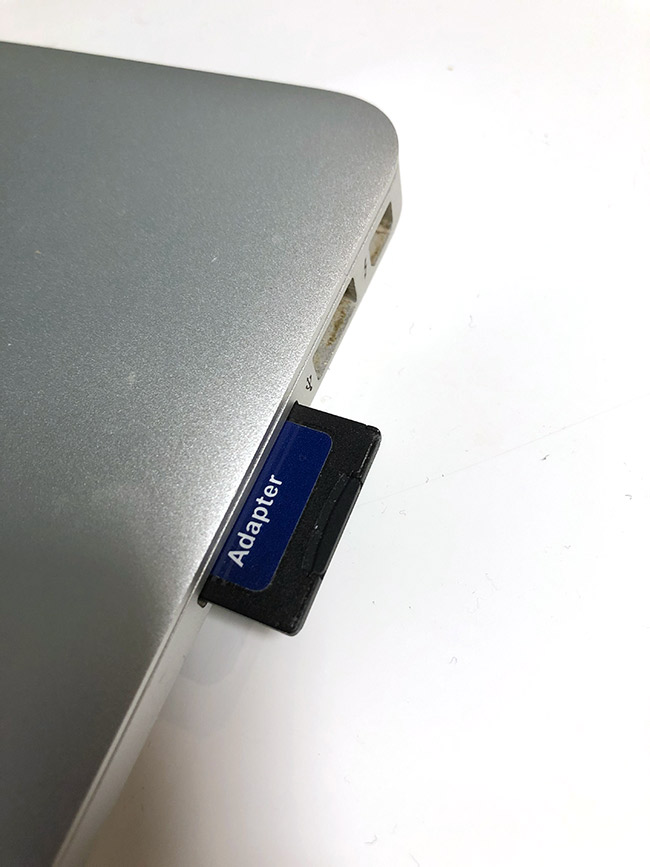
Узнайте, есть ли картридер в вашем ноутбуке, проверив гнезда ноутбука самостоятельно или через документацию.
Внешний usb-картридер
Внешний картридер – модуль, подключаемый к компьютеру по usb. Он будет оптимальным решением, если:
- производитель компьютера не укомплектовал устройство картридером
- у вас обычный настольный ПК
- не работает встроенный в ноутбук картридер.
Внешние карт ридеры работают как флешки: вы подключаете карту памяти и дальше по протоколу usb информация передается на компьютер.


Wi-fi картридеры
Существуют также wifi картридеры. Они беспроводные, т.е. для подключения и считывания карт не требуется проводное соединение. Такие устройства мобильны и удобны в применении.
Как выбрать картридер для карты памяти
Перед тем, как покупать кардридер, уточните тип карты памяти, которую вы используете и/или собираетесь подключать к ПК или ноутбуку.
Сделать это просто:
- извлеките карту памяти из телефона, фотоаппарата и т. д.,
- на этикетке прочтите тип и формат карты
В соответствии с этим и подбирайте считыватель карт для sd памяти.
К слову, на рынке представлено множество простых и сложных картридеров, каждый из которых поддерживает только определенные типы памяти. Среди них:
- Compact Flash
- Secure Digital
- MMC
- SDHC
- Memory Stick
Можно взять универсальный считыватель карт с несколькими портами, например, картридер с поддержкой compact flash.
Совет. Если вам нужен картридер для восстановления файлов на sd карте, советуем подобрать правильную программу для восстановления фото. Собственно о том, как восстановить фото на телефоне, читайте здесь.
Как пользоваться картридером
Если в ноутбук встроен картридер:
- Вставьте карту памяти в гнездо — она отобразится как отдельный диск
- Вставьте sd карту памяти в картридер
Если используется внешний картридер:
- Подключите usb-кабель с картридером к гнезду компьютера.
- Вставьте карту памяти в гнездо картридера
Что делать, если картридер не работает
Давайте рассмотрим некоторые проблемы, на которые жалуются некоторые посетители моего сайта.
Проблема: Картридер не видит карту памяти (sd карту)
- Проверьте контакт между картой памяти и картридером
- Если картридер внешний — проверьте соединение между компьютером, usb-кабелем и картридером.
Проблема: Не работает картридер
- Если на картридере есть лампочка, проверьте, горит ли она. Если нет, еще раз удостоверьтесь, что есть соединение картридера с ПК или ноутбуком.
Проблема: компьютер не видит картридер
- Откройте диспетчер устройств и проверьте, есть ли картридер в списке устройств. Вместо диспетчера можно и лучше использовать специализированную программу типа AIDA64 (бывший Everest).
- Если устройство не отображается в списке, установите драйвер для картридера — скачать его проще всего на сайте производителя ноутбука или собственно карт ридера.
- Проверьте целостность usb-кабеля. Протестируйте его на других устройствах — например, на телефоне.
Если комп все равно не видит картридер, протестируйте карту памяти на других считывателях. Возможно, вам необходимо купить другой картридер.
Картридеры начали появляться в магазинах совсем недавно. Так что многие юзеры задают вопрос, что такое картридер и для чего он предназначен.
Картридер (кардридер, карт ридер, кард ридер, card reader) — устройство, разработанное для удобного чтения карт памяти на компьютере. Подключив картридер к ПК, вы сможете заметно шустрее копировать свои файлы с фотоаппаратов, видеокамер, смартфонов и другой портативной техники.
Чтобы окончательно понять, что такое картридер, необходимо узнать каких типов они бывают. Картридеры можно условно разделить на три категории.
Внутренний картридер (встроенный картридер)
Внутренние картридеры — довольно габаритные устройства, которые предназначены для установки в 2,5 и 5,25 дюймовый отсек писишника. В основном, они поддерживают все популярные форматы карт памяти. Подобное решение очень удобно, если вы планируете подключать карты памяти только к стационарному компьютеру.
Внешний картридер
Внешние картридеры — картридеры, которые подключаются к обычному USB порту и располагаются вне корпуса писишника. Такие устройства можно подключать как к стационарным ПК, так и ноутбукам. Помимо этого внешние картридеры обладают достаточно компактными размерами и могут поместиться в сумку, что даёт возможность носить их вместе с вашим ноутбуком.
Компактный картридер
Миниатюрные картридеры обладают очень компактными размерами, это даёт возможность носить их с собой просто в кармане. Однако эти устройства поддерживают небольшое количество форматов карт памяти. Так что компактные картридеры не могут использоваться как универсальное решение.
Надеюсь данный материал на странице помог вам разобраться с тем, что такое картридер, для чего он нужен, а также как им пользоваться. Ничего сложного в нем нет, вещь полезная, нынче может пригодиться. Надо будет себе поставить в то место, куда раньше флоппи дисковод ставили.
Как подключить картридер?
С развитием технологий и устройств для переноса информации таких как, разного рода SD карты — возникла потребность в установленные на персональных компьютерах картридера. Сегодня мы поговорим о том, как правильно подключить картридер к персональному компьютеру.
В зависимости от вида подключения картридеры делятся на два типа: внутренние и внешние.
Внешний картридер подключается через usb-порт и здесь ничего сложного нет, достаточно подключить его к свободному порту и установить соответствующий драйвер. (скачать его можно на сайте производителя в разделе техническая поддержка, драйвера).

Внутренний картридер устанавливается в системный блок и подключается к материнской плате (передача данных) и к блоку питания (питание картридера) при наличии такового.
Для этого нужно выключить ваш компьютер, открыть крышку корпуса системного блока и сделать место (в 90% на передней панели корпуса) под установку картридера.
Вариант первый без дополнительного питания: монтируем в корпус системного блока картридер, и подключаем к разъемам USB подключений на материнской плате (в основном это синие или черные контакт-коннекторы, расположенные в низу материнской платы у батарейки BIOS и разъемов подключения кнопок «Старт», «Перезагрузка», индикаторов). Но лучше посмотреть Manual к материнской плате.
Источник: itehnology.ru
Программа для картридера windows 10
Card Reader — Эта программа предназначена для замены стандартных иконок дисков картридера и USB флэшки.
Скачать Card Reader можно по этой ссылке:
| Название: Card Reader |
| Разработчик: Иванов В.В. |
| Обновлено: 31.07.2007 15:53 |
| Цена: Бесплатная |
| Русский язык: Есть |
| ОС: 98 |
| Размер: 389.08 КБ |

DisplayFusion — программа, которая поможет украсить Рабочий стол Windows: позволяет управлять обоями, а также находит и загружает фоновые изображения
| Разработчик: Binaryfortress |
| Загрузок: 19051 |
| Бесплатная |
Установите Анимационные Обои “В движении” и наблюдайте на рабочем столе компьютера за постоянным движением

| Разработчик: EleFun Multimedia |
| Загрузок: 3514 |
| Бесплатная |

Выбирает случайный файл из указанной папки и устанавливает его как обои рабочего стола
| Разработчик: Meole |
| Загрузок: 2526 |
| Бесплатная |

Программа для изменения внешнего вида Windows
| Разработчик: Auslogics Pty Ltd. |
| Загрузок: 7844 |
| Условно-бесплатная |

Притягивающая взгляд абстрастная бесплатная заставка с эффектами плазмы.
| Разработчик: FullScreensavers.com |
| Загрузок: 127 |
| Бесплатная |

Переносит функцию динамического рабочего стола из macOS Mojave в Windows: автоматически изменяет обои рабочего стола в зависимости от времени суток
| Разработчик: Timothy Johnson |
| Загрузок: 87 |
| Бесплатная |

Украшение рабочего стола — летящие по нему снежинки
| Разработчик: Nenad Hrg |
| Загрузок: 8666 |
| Бесплатная |

DisplayFusion — программа, которая поможет украсить Рабочий стол Windows: позволяет управлять обоями, а также находит и загружает фоновые изображения
| Разработчик: Binaryfortress |
| Загрузок: 19051 |
| Бесплатная |
IconTo — бесплатная программа для изменения вида значка папок и разделов диска на любые указанные пользователем (ICO, CUR, ICL, PNG, JPG или из ресурсов DLL, EXE и т.д.)

| Разработчик: AleXStam |
| Загрузок: 7238 |
| Бесплатная |
Бесплатная 3D заставка и волнами и солнцем. Источник
Устройство чтения карт SD не работает в Windows 10
Многие пользователи после обновления своего опыта с Windows 8.1 до Windows 10 жаловались на то, что их SD-карты не распознавались. Когда они вставляют SD-карту в соответствующий слот, аппарат просто не может ее обнаружить, и SD-карта памяти больше не работает в Windows 10. Это одна из распространенных ошибок обновления и установки Windows 10, с которыми встречаются , Мы рассмотрим некоторые решения, которые могут помочь вам решить проблему в Windows 10/8/7.
SD Card Reader не работает
1] Запустите утилиту устранения неполадок оборудования Windows
Доступный вариант, прежде чем пользователь исправит проблему, запускает средство устранения неполадок. Для этого введите Устранение неполадок в поле поиска и выберите Устранение неполадок в разделе «Настройки». Теперь введите Устранение неполадок оборудования в параметре поиска.
Нажмите на Устранение неполадок оборудования, чтобы запустить устранение неполадок. Вы также можете запустить USB Устранение неполадок. Если какие-либо ошибки обнаружены, это решит проблему для вас автоматически.
2] Обновите необходимые драйверы
Установите дополнительные обновления и проверьте. Для этого нажмите кнопку «Пуск», выберите «Настройки» и в разделе настроек выберите «Центр обновления Windows». Нажмите «Проверить наличие обновлений» в верхнем левом углу, чтобы получить новый список обновлений. Если доступны обновления, загрузите драйверы, если таковые имеются, и установите их.
Или же вручную обновите драйверы Realtek, Chipset и т. Д. Загрузите драйверы Windows 10 с веб-сайта производителя и, при необходимости, установите их — в режиме совместимости . После загрузки драйвера щелкните правой кнопкой мыши и выберите Извлечь все из контекстного меню. Затем нажмите на распакованную папку, найдите и запустите файл setup.exe. Вы можете щелкнуть правой кнопкой мыши файл установки драйвера и выбрать «Свойства»> Выбрать вкладку «Совместимость». Отметьте пустое поле рядом с «Запустить эту программу в« режиме совместимости »» и выберите предыдущую версию Windows, поддерживаемую программным обеспечением, из раскрывающегося списка. Затем нажмите «Применить» и «ОК».
Затем установите драйвер. Перезагрузите компьютер и проверьте, работает ли метод.
3] Изменить букву диска
Из меню WinX откройте Управление дисками. Здесь вы увидите свой RD Card Reader. В меню «Действие»> «Все задачи» выберите «Изменить букву диска и путь». Если буква диска не назначена, добавьте букву диска и путь. Теперь посмотрим, помогло ли это.
Дайте нам знать, если что-то сработало для вас, или вы нашли другой способ решения вашей проблемы. Источник
Источник: onecomp.ru
Считываем и эмулируем карты с магнитной полосой
О том, что магнитные карты совсем скоро навсегда уйдут в историю, говорят уже не первый год. Тем не менее, хоть они и постепенно вытесняются другими технологиями (например, RFID, ISO7816), окончательно исчезать они пока даже не собираются.
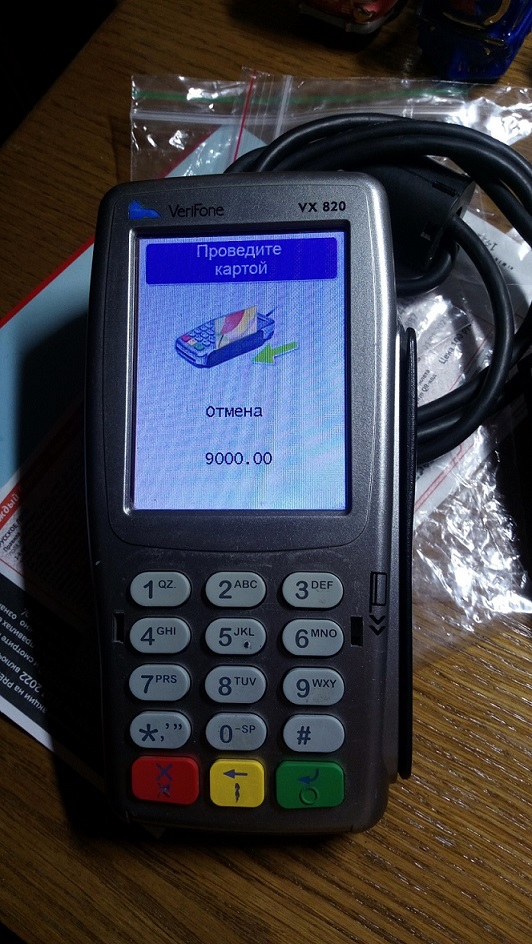
Итак, в данной статье поговорим о том, как работает запись данных на карты с магнитной полосой, разберёмся, в каком формате хранится там информация, узнаем, как устроены считыватель и энкодер и, конечно же, ещё много чего интересного.
Суть такова
На просторах можно найти огромное количество материалов об устройстве и принципе работы RFID-карт. О магнитных же картах информации куда меньше. Для этого есть свои причины: считыватели магнитной полосы сравнительно дороги, на карту вмещается весьма малое количество данных, сама технология безнадёжно устарела. Но, как по мне, детально рассмотреть такое оборудование будет весьма интересно. А раз так — погнали!
Настоятельно рекомендую также прочитать вот эту статью: О долгой жизни и неминуемой смерти карт с магнитной полосой.
Устройство карты
Традиционно такая карта представляет собой обычную пластиковую карту стандарта ISO7810, на обратной стороне которой мельчайшими частицами ферромагнетика нанесена магнитная полоса. В опытных образцах использовались отрезки магнитной ленты.
По напряжённости поля, необходимого для перезаписи, карты делятся на высококоэрцитивные и низкокоэрцитивные. В настоящее время применяется преимущественно первый вариант, обладающий куда большей устойчивостью к износу и внешним магнитным полям, тогда как низкокоэрцитивные полосы размагничиваются от контакта даже с маломощными магнитами или просто от косого взгляда.
О чувствительности к магнитным полям карт высококоэрцитивного типа поговорим несколько позже.
Немного о кодировании
Все карты с магнитной полосой используют F/2F-кодирование для записи данных. В нём логической единице соответствует частота сигнала, вдвое большая таковой для нуля. В качестве обозначения перехода используется смена полярности при намагничивании карты. Причина для использования такого принципа кодирования весьма простая — можно существенно упростить устройство для считывания, так как результат не будет зависеть от скорости прокатывания через него карты. Другие методы кодирования потребовали бы установку электропривода для автоматического захвата и перемещения карты или механически связанного с энкодером ролика для контроля скорости.
Сама карта имеет три дорожки, первая имеет семибитную кодировку, вторая и третья — пятибитную. Непосредственно для данных используются соответственно шесть и четыре бита, старший же бит в коде каждого символа отведён для чётности. На магнитную полосу вначале записываются младшие биты, затем — старшие.
В начале и в конце дорожки находятся символы, обозначающие начало и конец последовательности, после стоп-символа записывается контрольное значение, представляющее собой последовательный XOR всех символов на дорожке, также дополненный своим битом чётности.
- Получаем строку бит с декодера. Практически нигде не подключают магнитную головку непосредственно к контроллеру, чаще всего используют специальные микросхемы F/2F-декодеров, отправляющие уже почти готовые данные;
- Определяем начало и конец у полученных данных (поиском старт и стоп-символов);
- Считываем символы согласно кодировке, у каждого считанного символа проверяем чётность;
- Вычисляем и сверяем контрольное число;
- Если ошибок обнаружено не было, выводим готовую строку.
Банковские карты
Помимо кодировки существует и стандарт, определяющий, что именно записано на магнитной полосе. Впрочем, в системах, отличных от платёжных (к примеру, электронные пропуска, скидочные, подарочные и клубные карты), может быть записана любая произвольная информация.
Остановимся поподробнее на банковских картах. Вот пример дампа второй дорожки:
;4034351574462072=2402121111946800?
Итак, цифры до разделителя (символа «=») — PAN (Primary Account Number), собственно, сам номер карты. Спешу вас заверить, что данные эти были созданы при помощи сервиса генерации «левых» номеров карт и не имеют никакого отношения к реальной карте.
Следующая группа из четырёх цифр — срок действия в формате YYMM. Далее идёт Service code. Это трёхзначное число, позволяющее задать ряд ограничений, к примеру, запретить использование магнитной полосы (при попытке прокатать такую карту на экране терминала загорится требование использовать чип). Более подробно значения Service code расписаны тут. По традиции, все упомянутые ссылки будут продублированы в конце поста.
Далее идут ещё пять цифр — PVV (PIN Verification Value). Первая цифра — это так называемый PIN Verification Key Index (PVKI) — идентификатор (индекс) ключа, который был использован для вычисления конкретного значения PVV. Обычно бывает в диапазоне от 1 до 6, то есть эмитент может использовать до шести различных ключей для вычисленияпроверки PVV. Оставшиеся четыре цифры представляют собой непосредственно значение PVV. Как нетрудно догадаться, это число используется для верификации PIN карты.
Последняя группа цифр в последовательности — CVV-1/CVC-1. Этот код используется для авторизации с использованием магнитной полосы. Не следует путать его с CVV-2/CVC-2, напечатанным на обратной стороне карты рядом с местом для подписи.
Считыватель
Время перейти к обзору оборудования. У меня имелись два считывателя магнитных карт Posiflex MR-2000U. Мой экземпляр рассчитан на чтение первой и второй дорожек и имеет интерфейс подключения USB.

Большинство таких считывателей эмулируют клавиатуру, просто выводя данные дорожек, опционально добавляя перевод строки в конце. Это позволяет записывать данные карт хоть в Excel.

Разберём экземпляр. На плате отчётливо видны две микросхемы — одна отвечает за F/2F-декодирование, другая — за обработку данных и их отправку по USB. Перемычками настраивается режим работы, например, можно включить или отключить считывание одной или нескольких дорожек, либо отображение символов начала и конца каждой дорожки.


А вот и непосредственно считывающий узел. Головка закреплена в пластиковом шасси, на нём же находится платка с операционными усилителями. Точно такие же модули используются и в других изделиях компании Posiflex, например, в программируемых кассовых клавиатурах.

Магнитная головка отдельно. Она от POS-terminal’а Ingenico 5100. Отчётливо видны три её дорожки.

А вот другая головка. Такие применялись в терминалах VeriFone VX510.
Собираем считыватель сами
Как устроен заводской считыватель, разобрались. Теперь попробуем собрать свой собственный вариант.
У меня остались магнитная головка и микросхема декодера MRD531B-LQ от помершего VX510. Без проблем найдя даташит на эту микросхему (просто загуглив «MRD531 PDF»), собрал на макетке типовую схему включения.

Недолгие поиски какого-то примера работы с магнитным считывателем на МК вывели меня на библиотеку для подключения такого считывателя к Arduino.
Интерфейс подключения предельно прост: вывод CLS для контроля наличия карты и традиционные DATA/CLK для каждой из дорожек.
Как позже выяснилось, схема весьма дубовая и работает даже при существенно далёких от рекомендуемого номинала компонентах.
К головке тоже нет никаких существенных требований, при отсутствии таковой от считывателя, подойдёт даже экземпляр от кассетного магнитофона.
Если у вас нет и F/2F-декодера, а воспользоваться считывателем хочется, то можно собрать данную схему самому.
Энкодер
Ну что же, перейдём к самому интересному — к тому, как производится запись на магнитные карты.
Такое устройство, как нетрудно догадаться, намного сложнее и дороже считывателя. На нашей вторичке типичный энкодер стоит около восьми тысяч рублей (интересно, откуда такая цена?) при стоимости считывателя раз в десять меньше, что для меня чрезмерно дорого.
Тем не менее, мне таки повезло раздобыть экземпляр. Называется он MSR206U. Самая продвинутая модель — пишет и читает все три дорожки, поддерживает высокоэрцитивные карты. Устройство в хорошем состоянии, с блоком питания (на двадцать четыре вольта), но без USB-кабеля. Ну что же, отличный повод разобрать девайс, поскольку распиновку разъёма 8P8C я не нашёл.

Итак, аппарат чем-то напоминает считыватель, правда, примерно в полтора раза больше обычного. Спереди щель для магнитной карты, три индикаторных светодиода, обозначение модели.

Снизу резиновые ножки, наклейка с указанием модели, четыре винта, один из которых заклеен гарантийной пломбой. Мне её пришлось оторвать.


А вот и плата. Отчётливо видны мощные резисторы, два реле, микроконтроллер, ПЗУшка. Отдельного упоминания заслуживает драйвер записывающей головки: он выполнен на трёх H-мостах L293D (надо полагать, по одному на каждую дорожку). USB-интерфейс реализован на базе микросхемы конвертера USB-TTL Prolific PL-2303HX.
Распиновка, кстати, оказалась вот такая:
- Земля
- Не подключён
- Не подключён
- Не подключён
- Не подключён
- 5 В
- D-
- D+
Основная часть. Маленький шлейфик (едва видимый рядом с наклеенным жёлтым скотчем) от считывающей головки. К записывающей ведёт жгут из голубых проводов. Оставшиеся провода ведут к оптопаре, детектирующей момент вставки карты, и индикаторным светодиодам. Чёрная пластиковая деталь, к которой ведут цветные провода — энкодер.

С другого ракурса. Отчётливо видны считывающая и записывающая головки. Над записывающей по-китайски аккуратно закреплена оптопара.

А вот и энкодер. На валу у него резиновый ролик, вращающийся при прокатывании карты и служащий для отслеживания её положения.
Белый пластик
Помимо энкодера мне достались и карты. А раз так, попробуем записать что-нибудь.

Ставим поставляющийся с энкодером софт, 206DDX51. Запускаем.

В настройках указываем COM-порт, выбираем высококоэрцитивный тип карты, вводим какие-нибудь данные и жмём кнопку записи. На энкодере загорается жёлтый светодиод. Теперь прокатываем карту, и, если запись и верификация пройдены успешно, жёлтый светодиод погаснет, а зелёный — загорится. Всё, карта успешно записана. Прокатываем её в считывателе и убеждаемся, что всё успешно читается.
Эмулятор
Разумеется, магнитные карты можно эмулировать. Многие из нас даже помнят функцию MST в некоторых телефонах Samsung. И сейчас мы попробуем разобраться с эмуляцией карт и собрать устройство для этого всего из трёх деталей (аж вспомнился пост товарища dlinyj про эмулятор RFID из трёх деталей). В этот раз, правда, всё будет намного проще.
Есть такой проект как MagSpoof. В своё время его даже упоминали здесь, но особого интереса тогда всё это не вызвало.
MagSpoof представляет собой эмулятор магнитных карт, состоящий из катушки, поле которой и будет регистрировать головка считывателя, микроконтроллера ATTiny85, а также уже оказавшегося упомянутым здесь H-моста L293D.
Код проекта был написан для платформы Arduino и может быть запущен с минимальными изменениями (лишь поменять номера ножек) практически на любой плате. Под рукой у меня как раз оказалась Mega. На ней мы и будем всё это собирать. Монтажную плату использовать на этот раз не стал, разместил всё на беспаечной макетке.
У меня не было цели изготовить полностью автономное устройство, так что отталкивался от того, что имелось у меня. Мотать катушку ради устройства, с которым я поиграюсь десять минут, а потом разберу, решительно не хотелось, так что пришлось поискать что-то подходящее в закромах. Очень кстати на глаза попалась коробка с деталями от отслуживших своё принтеров. Шаговики, направляющие, оптопары и платы HVPS оставим для каких-нибудь других опытов, а вот соленоид, из числа тех, что стоят в захватывающем механизме лазерных принтеров, будет в самый раз.

Отсоединяем от него подвижную часть (аккуратно, чтобы не потерять пружинку, нам ведь, как-никак, потом это ещё и назад ставить), и, в общем-то, всё.
Собираем схему. Выводы ENABLE, A и B L293D подключаем к цифровым пинам МК, питание логики — к пяти вольтам, питание нагрузки — к двенадцати (вообще, соленоид рассчитан на двадцать четыре вольта, но в данном опыте я бы столько не подавал, так как можно и саму головку намагнитить). Теперь забиваем свой дамп карты и заливаем скетч. Всё, можно пробовать.
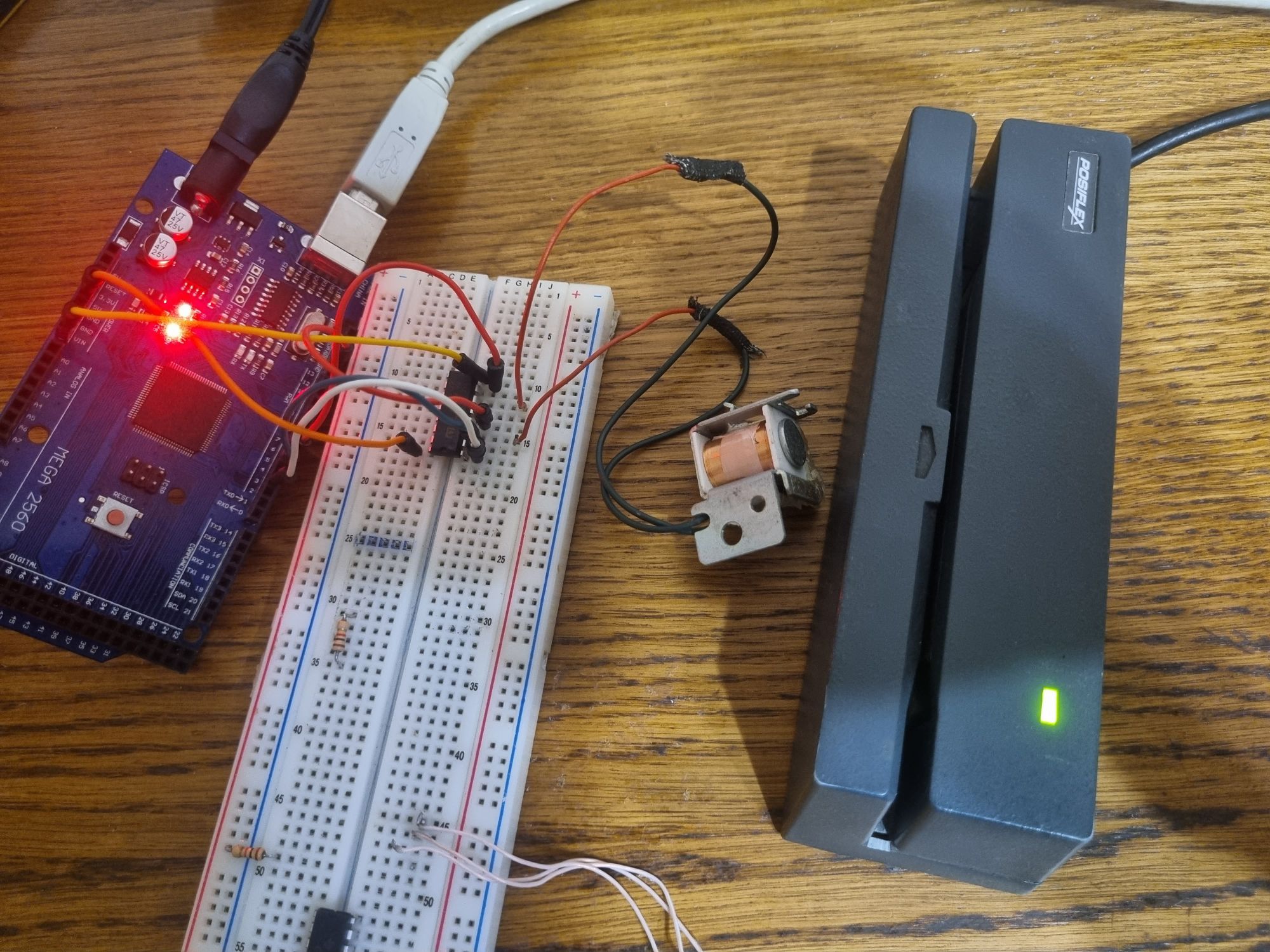
Прижимаем катушку к считывателю, жмём кнопку… и всё успешно срабатывает с первого раза, в открытом «Блокноте» появляется наш номер карты.
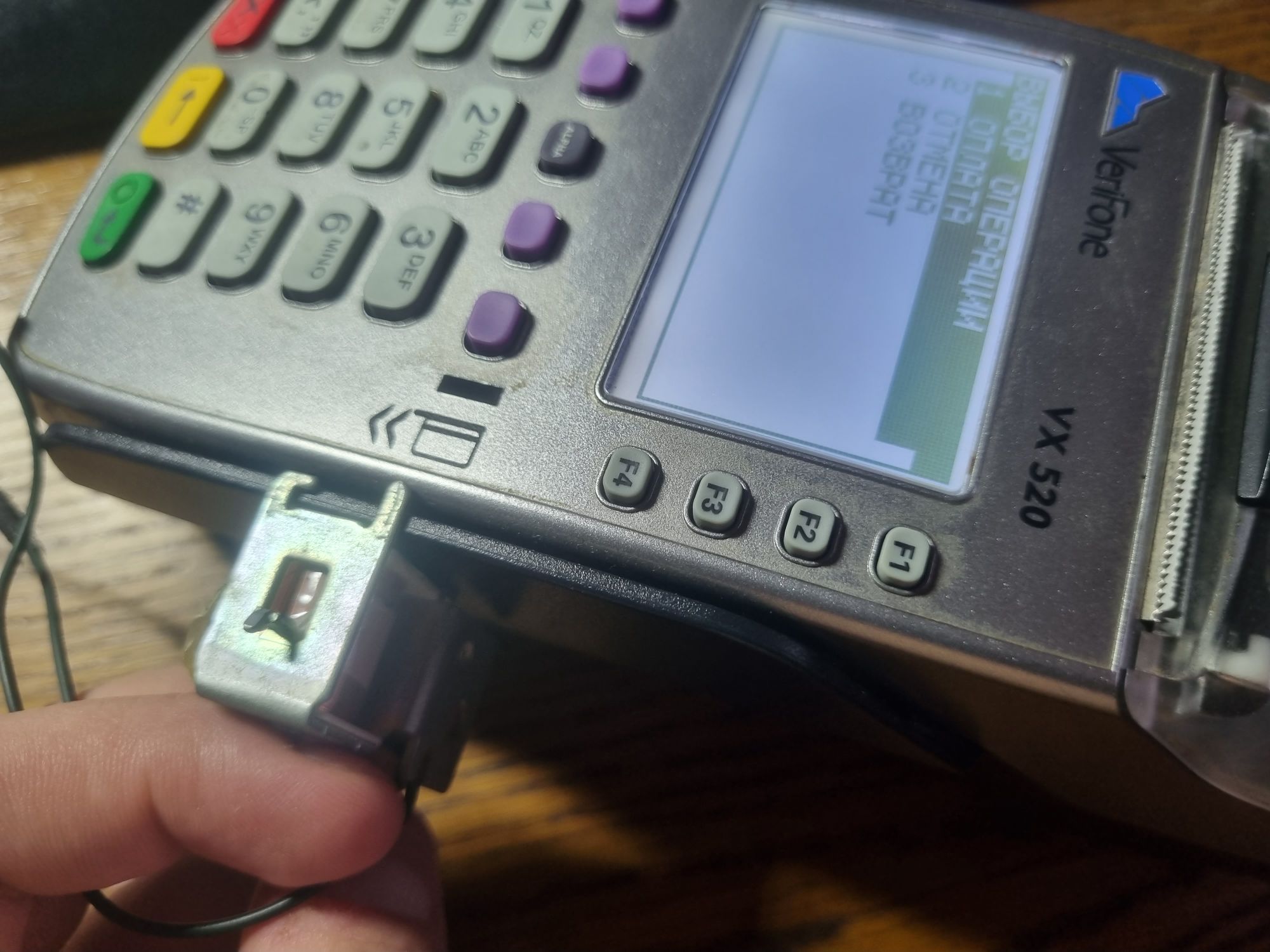
Ну, где считыватель, там и POS-terminal. И на нём это тоже прекрасно срабатывает. Всё так, как нам хотелось.
Принцип работы этого эмулятора крайне прост — программа рассчитывает чётность и контрольное значение для заданной дорожки, после чего воспроизводит её на катушке при помощи H-моста, позволяющего менять полярность. По идее, если подключить записывающую головку и энкодер, а подачу тока завязать не на фиксированные тайминги, а на сигналы с энкодера, то можно даже создать устройство для записи карт.
Размагничивание
Как показала парочка опытов, высококоэрцитивные карты весьма стойко переносят нахождение рядом с металлическими предметами и даже кратковременное присутствие магнита.
Пластиковый и ферритовый магниты вообще не смогли оказать влияния на магнитную полосу. Стереть данные удалось только неодимовым магнитом, проведя им по полосе.
Так что носить магнитные карты в кошельках с магнитными застёжками или с некоторыми ключами (например, Mottura выпускала замки, ключи от которых содержали неодимовые магниты) всё-таки не стоит.

Также не стоит забывать и про банальный износ карты. В своё время выпускавшиеся магнитные карты Maestro буквально расслаивались от частого использования, разумеется, переставая при этом читаться.
Так что в итоге?
В банковской сфере магнитные карты уже уходят в историю. Крупнейшие платёжные системы уже заявили о прекращении выпуска карт с магнитной полосой буквально через пять лет.
И даже в других областях, где такие карты применялись, RFID постепенно берёт своё.
Безусловно, RFID или смарт-карты использовать сейчас намного проще и дешевле. Впрочем, совершенно уверен, что все эти материалы смогут кому-то пригодиться.
Ссылки
- Сервис генерации случайных номеров карт
- Формат Service Code
- Библиотека для подключения считывателя магнитных карт к Arduino
- Аналогичный проект от Adafruit (но лично у меня оно не заработало)
- Самая простая схема магнитного считывателя
- MagSpoof
- Пример реального использования MagSpoof
- Софт для MSR206
- Ещё внутренности MSR206
Источник: habr.com